Como adicionar um computador ao RemotePC
Você esqueceu de concluir uma determinada tarefa em seu computador de trabalho? Você provavelmente tem e não está sozinho. Felizmente, existem aplicativos como o RemotePC que permitem que os usuários façam login para executar tarefas em computadores remotos de qualquer lugar do mundo, como se o dispositivo estivesse bem na sua frente. Em outras palavras, o RemotePC permite que os usuários acessem e operem computadores sem contato físico direto, desde que tenham permissão.
Este guia o guiará pelo procedimento necessário para adicionar um computador ao RemotePC para que você pode concluir quaisquer tarefas remotas que tiver, independentemente de sua localização atual. Há muito para descompactar, então vamos começar.
Como adicionar computadores no RemotePC
O RemotePC fornece um módulo de gerenciamento de computador robusto que permite adicionar e remover computadores, categorizando-os em grupos , atribuindo-os a usuários específicos e até mesmo reatribuindo-os a uma categoria diferente. O que é impressionante sobre esta solução de acesso remoto ao computador é que os usuários podem simplesmente acessar computadores remotos por meio de seu navegador da web. A instalação de aplicativos de software especiais não é necessária para iniciar uma sessão remota.
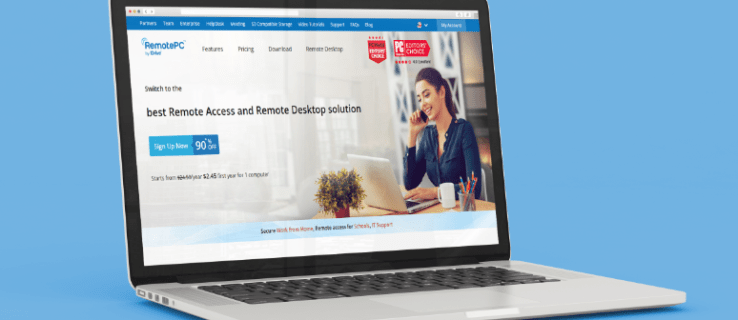
Dito isso, há vários requisitos que os usuários devem atender antes de começar a adicionar computadores ao suas contas RemotePC:
Eles devem ter uma conta do Gmail ativa para poder criar uma conta RemotePC.Eles devem ter um plano de assinatura ativo para RemotePC ou ter uma avaliação gratuita ativa.O computador remoto deve ter o software RemotePC instalado para o usuário para se conectar a ele.
Agora que você está ciente dos requisitos para acessar um computador remoto via RemotePC, abaixo está uma análise detalhada de todo o procedimento:
Criação de conta RemotePC e preparação
Para começar, inicie o Google Chrome e acesse remotepc.com. (Infelizmente, o RemotePC não oferece suporte a outros navegadores além do Chrome, incluindo o Microsoft Edge)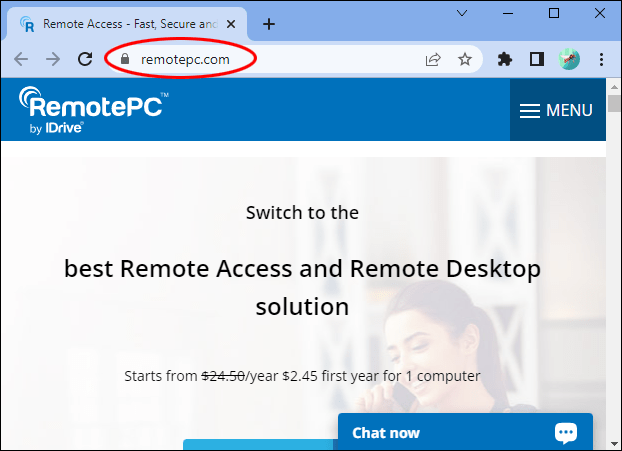 Se ainda não o fez, crie uma nova conta usando seu e-mail e senha.
Se ainda não o fez, crie uma nova conta usando seu e-mail e senha.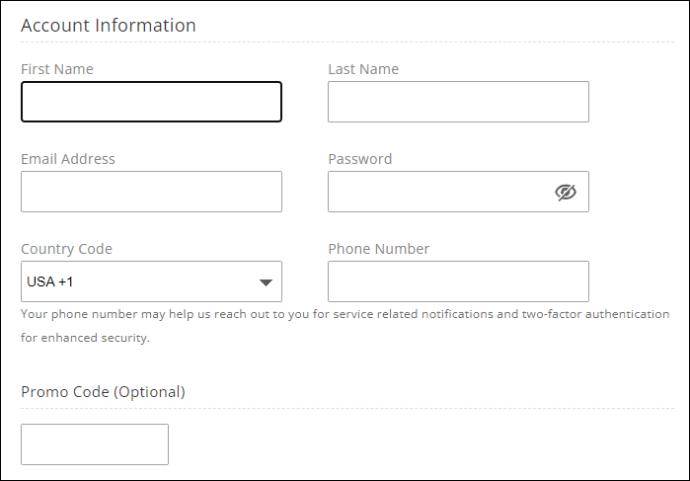 Escolha um plano de assinatura que funcione melhor para você como indivíduo ou sua organização e selecione seu método de pagamento. Os usuários podem comprar uma assinatura imediatamente ou optar por um dos planos de avaliação gratuita.
Escolha um plano de assinatura que funcione melhor para você como indivíduo ou sua organização e selecione seu método de pagamento. Os usuários podem comprar uma assinatura imediatamente ou optar por um dos planos de avaliação gratuita.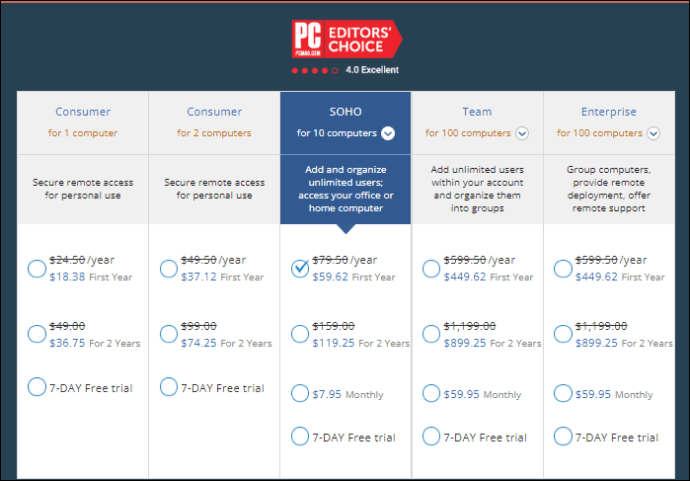
Baixe o aplicativo RemotePC
Se você concluiu as etapas acima com sucesso, prossiga para baixar o aplicativo RemotePC. Sim, sabemos que dissemos que não é necessário nenhum software especial para iniciar uma sessão remota. Mas, embora o RemotePC não exija a abertura de nenhum software para acessar o computador remoto a partir do qual os usuários desejam se conectar, um software especial precisará ser instalado inicialmente no computador remoto para permitir uma sessão remota.
Portanto, em seu painel, localize a área”Download”e baixe a versão de software apropriada para o computador ao qual deseja obter acesso remoto. O instalador apresentado a você dependerá do plano de preços ao qual você está inscrito. Felizmente, não há necessidade de se preocupe com qual instalador baixar porque o RemotePC detecta automaticamente o sistema operacional do usuário e recomenda o instalador apropriado para seu computador.
Depois de baixar o instalador recomendado, abra-o e siga as instruções na tela para conclua a instalação. Quando a instalação estiver concluída, abra o aplicativo e forneça seu e-mail e senha do RemotePC para acessar o painel. Você deverá ver um painel claro sem computadores listados se tiver concluído a etapa acima com êxito.
Configurar acesso remoto sempre ativo
O RemotePC solicitará que você configure seu computador e habilite o acesso remoto sempre ativo ao entrar no aplicativo. Esta etapa adiciona o computador do usuário à sua conta e o torna acessível a outros computadores. O processo de configuração do acesso remoto sempre ativo é relativamente direto e pode ser concluído em algumas etapas:
Clique no botão”Configurar agora”no pop-up na parte inferior.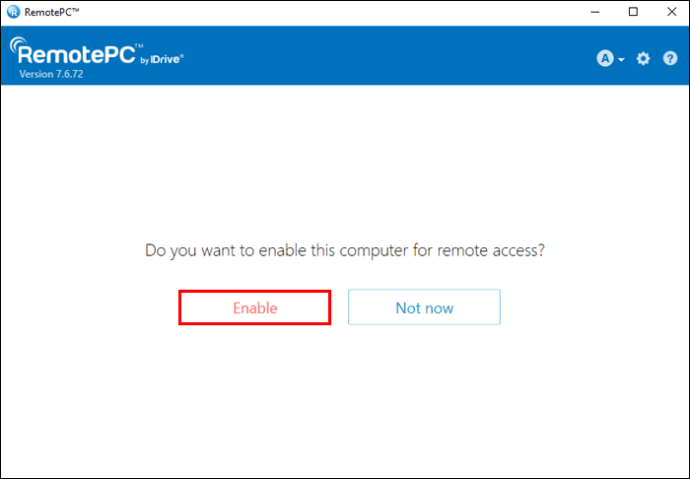 Forneça um nome personalizado para o seu computador e uma Chave pessoal exclusiva nos campos fornecidos. Pense em uma Chave pessoal como uma senha que funciona como um código de acesso exclusivo para o seu computador.
Forneça um nome personalizado para o seu computador e uma Chave pessoal exclusiva nos campos fornecidos. Pense em uma Chave pessoal como uma senha que funciona como um código de acesso exclusivo para o seu computador.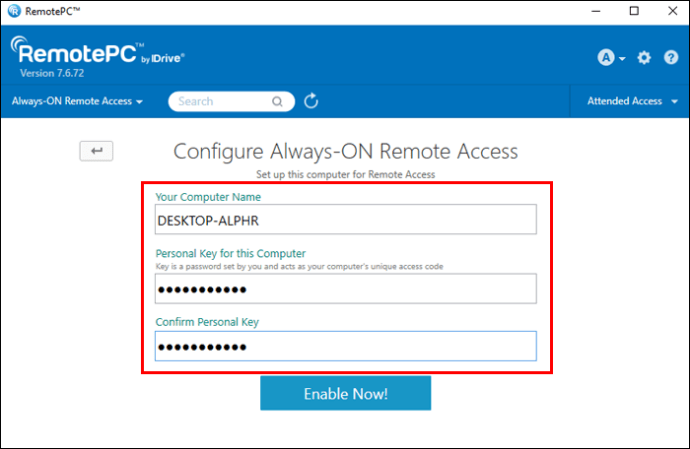 Depois de concluir as etapas acima, clique em”Ativar agora”para adicionar seu computador à sua conta RemotePC.
Depois de concluir as etapas acima, clique em”Ativar agora”para adicionar seu computador à sua conta RemotePC.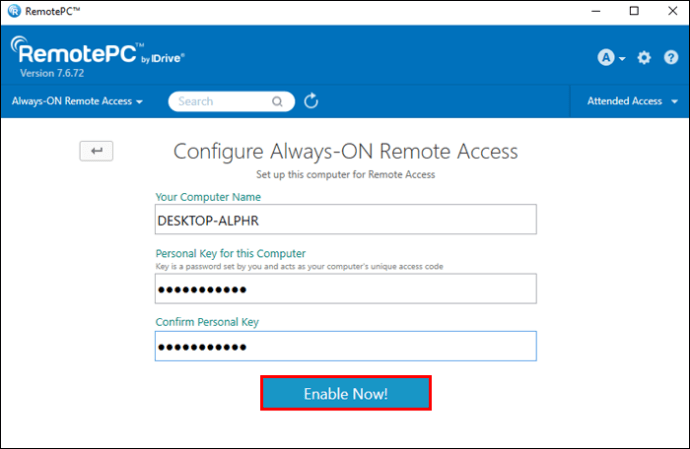
O usuário deve ver o computador que está usando listado em sua conta se as etapas acima forem seguidas corretamente.
Adicionar um segundo computador à sua conta RemotePC
Adicionar um segundo computador também é simples. Você só precisa ter acesso ao computador que deseja adicionar à conta. Veja como fazer isso:
Abra o segundo computador e inicie o Google Chrome.
Localize o site remotepc.com e use seu e-mail e senha para entrar em sua conta de usuário.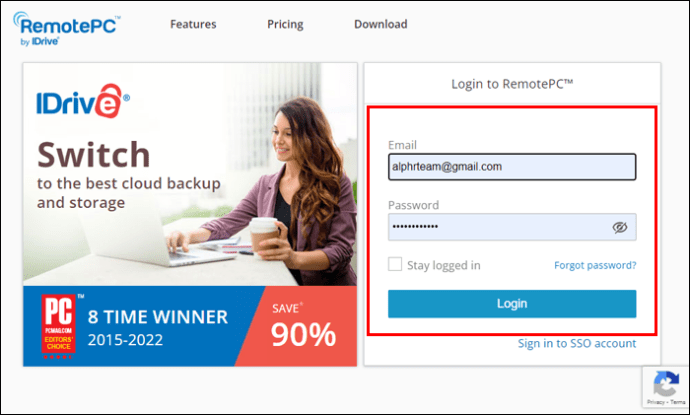 Abra a área”Computadores”.
Abra a área”Computadores”.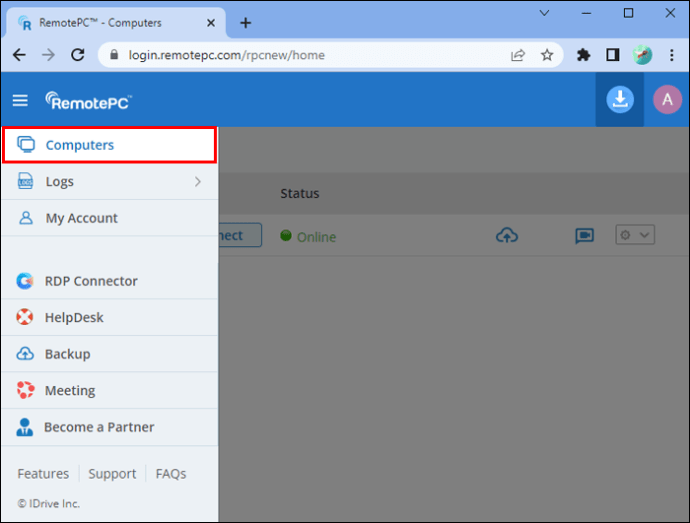 Selecione”Adicionar computador”e depois”Adicionar este computador.”Clique em”Baixar instalador.”
Selecione”Adicionar computador”e depois”Adicionar este computador.”Clique em”Baixar instalador.”
Depois que o download estiver concluído, siga as instruções instruções na tela para instalar o RemotePC no computador. Quando terminar, inicie o aplicativo RemotePC. Você notará que o computador foi adicionado automaticamente à sua conta. Mas, em alguns casos, você pode ser solicitado a configurar o acesso remoto sempre ativo. Basta seguir as instruções listadas anteriormente para concluir esta etapa.
Com o segundo computador adicionado à sua conta, agora você pode iniciar sessões remotas com sucesso. Basta clicar no botão”Conectar”no computador que você deseja acessar remotamente e seguir as instruções na tela para iniciar uma sessão.
Como adicionar um computador ao qual você não tem acesso no PC remoto
Discutimos o procedimento para adicionar um computador ao qual um usuário tem acesso físico a uma conta RemotePC. Mas e se você não puder acessar o computador que deseja adicionar à sua conta RemotePC? Bem, o procedimento também é direto, mas um pouco diferente:
Use o Google Chrome para abrir remotepc.com.
Faça login na sua conta de usuário.
Selecione “Adicionar computador”No widget”Adicionar computador”, acesse a guia”Adicionar um computador diferente”.Copie e compartilhe o link fornecido na guia com o proprietário do outro computador. Peça-lhes que cliquem no link e baixem o RemotePC em seus PCs. Se eles instalarem o software com sucesso, retorne ao seu painel e localize a guia”Computadores”. Você poderá ver o novo computador remoto.
Nota: O PC remoto ao qual o usuário deseja se conectar deve ser ligado para que a sessão seja iniciada com sucesso.
Como um usuário pode remover um computador do PC remoto?
Remover um computador do RemotePC requer a conclusão de algumas etapas:
Abra o Chrome e acesse remotepc.com.
Use as credenciais de login para entrar em seu conta.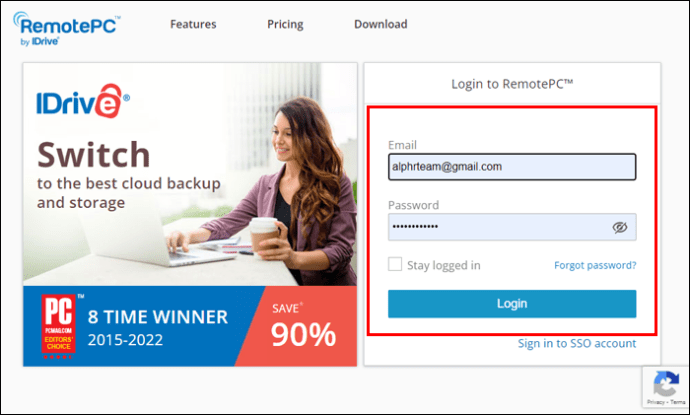 Vá para a área”Computadores”.
Vá para a área”Computadores”.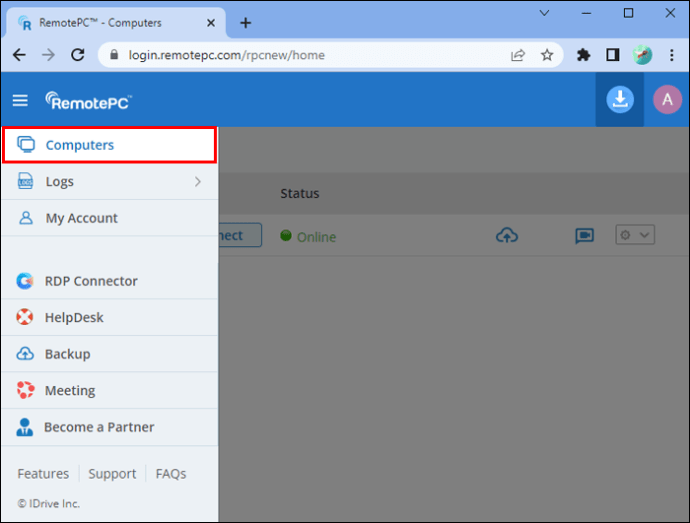 Clique em”Remover computadores”botão e escolha os computadores que deseja remover da conta em que está conectado.
Clique em”Remover computadores”botão e escolha os computadores que deseja remover da conta em que está conectado.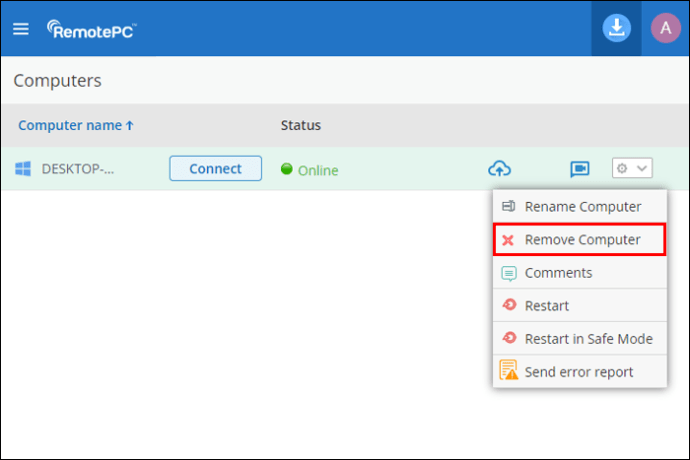 Confirme a ação no widget que aparece clicando em “Remover.”
Confirme a ação no widget que aparece clicando em “Remover.”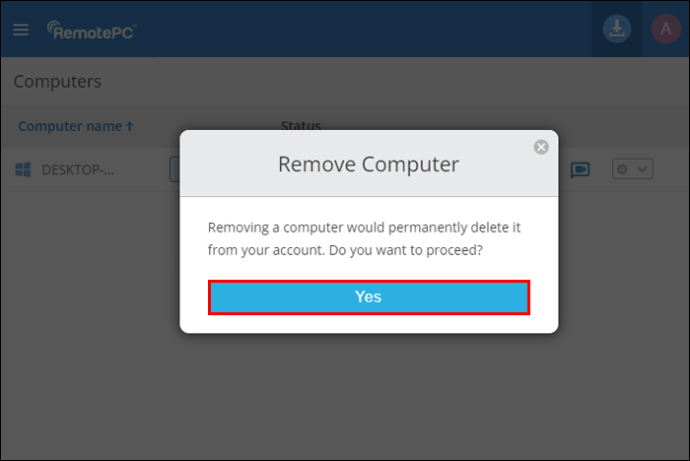 Verifique os computadores que deseja remover na próxima tela. Clique em”Sim”para concluir.
Verifique os computadores que deseja remover na próxima tela. Clique em”Sim”para concluir.
Perguntas frequentes adicionais
O que são algumas das melhores alternativas para RemotePC?
As alternativas adequadas para RemotePC incluem TeamViewer, AnyDesk e GoToMyPC. Um aplicativo de acesso remoto adequado depende da natureza da organização — por exemplo, o número de computadores aos quais você precisa se conectar remotamente e o orçamento.
Acesso contínuo a computadores remotos de qualquer lugar do mundo
Se podemos tirar alguma coisa dos últimos anos é que não precisamos trabalhar em um escritório físico para fazer as coisas. E aplicativos como o RemotePC são uma verdadeira prova dessa noção porque facilitam a conexão com computadores remotos. Indivíduos em todo o mundo agora podem trabalhar a qualquer hora, em qualquer lugar.
Queremos ouvir você agora. Você já usou o RemotePC antes? Em uma escala de 1 a 10, como você classificaria toda a experiência de acesso remoto? Conte-nos abaixo.
Isenção de responsabilidade: algumas páginas deste site podem incluir um link de afiliado. Isso não afeta nosso editorial de forma alguma.
